
- Главная
- Советы и помощь
- Все, что вам нужно знать при переходе с iOS на Android
Все, что вам нужно знать при переходе с iOS на Android
Рекомендуем прочитать:

Захисна плівка для смартфону DEVIA for Samsung A56 6.7" матова (DV-SM-A56M)
+2 ₴ на бонусный рахунок5 кроків для переходу з Windows Phone на Android.
Как перейти c Windows Phone на iOS
Если по каким-то причинам Вы решили перейти с iPhone на смартфон под управлением ОС Android, на первый взгляд вам может показаться, что этот переход вызовет множество трудностей, однако после прочтения этой статьи Вы поймете, что все не так сложно.
Содержание
Предисловие
Отключение iMessage
Приложения
Особенности синхронизации
Что Вы можете переместить на новый смартфон
Приложения для переноса данных с компьютера
Заключение
Предисловие
Переход с iOS на Android можно сравнить с покупкой ПК после Mac, однако отличия между мобильными операционными системами не такие кардинальные.
Несмотря на то, что большинство Android-смартфонов работают под управлением Android 6.0 Marshmallow, разные производители используют в них различные графические оболочки, которые сильно отличаются друг от друга не только по дизайну, но и с функциональной точки зрения. Если же говорить об iOS, эта операционная система устанавливается только на мобильных устройствах Apple, и поэтому не содержит вариаций.
Как известно, «на вкус и цвет товарищей нет». Некоторым пользователям больше нравится графическая оболочка TouchWiz в Samsung, кому-то больше по душе MIUI 8 в Xiaomi, а кто-то отдаст предпочтение интерфейсу LG UX. Как бы там ни было, все эти смартфоны работают под управлением Android, а значит, в целом, имеют одни и те же функции, тогда как к их отличиям от «айфона» нужно просто привыкнуть.
Если Вы решили сменить свой iPhone на смартфон под управлением ОС Android, эта статья для вас!
Отключение iMessage
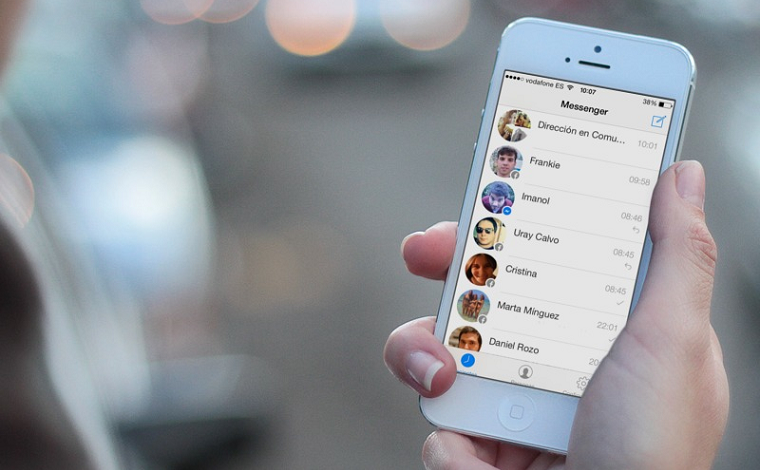
Если Вы решили перейти с iOS на Android, первое, что вам нужно сделать – это отключить на вашем iPhone функцию iMessage. Это «яблочная» фирменная платформа, которая позволяет общаться с пользователями других устройств Apple, подключенных к сети Интернет, посредством текстовых сообщений.
Если Вы не отключите iMessage на вашем «айфоне», большинство сообщений от ваших контактов будут по-прежнему приходить на iOS-устройство, а не на ваш новый Android-смартфон.
iMessage необходимо отключить до того, как Вы извлечете SIM-карту из iPhone. Для этого:
1. Зайдите в «Настройки»;
2. Выберите пункт «Сообщения»;
3. Передвиньте переключатель iMessage в положение «Выключено».
Вместе с iMessage рекомендуем вам отключить и Facetime. Для этого:
1. Зайдите в «Настройки»;
2. Выберите пункт «Facetime»;
3. Передвиньте переключатель Facetime в положение «Выключено».
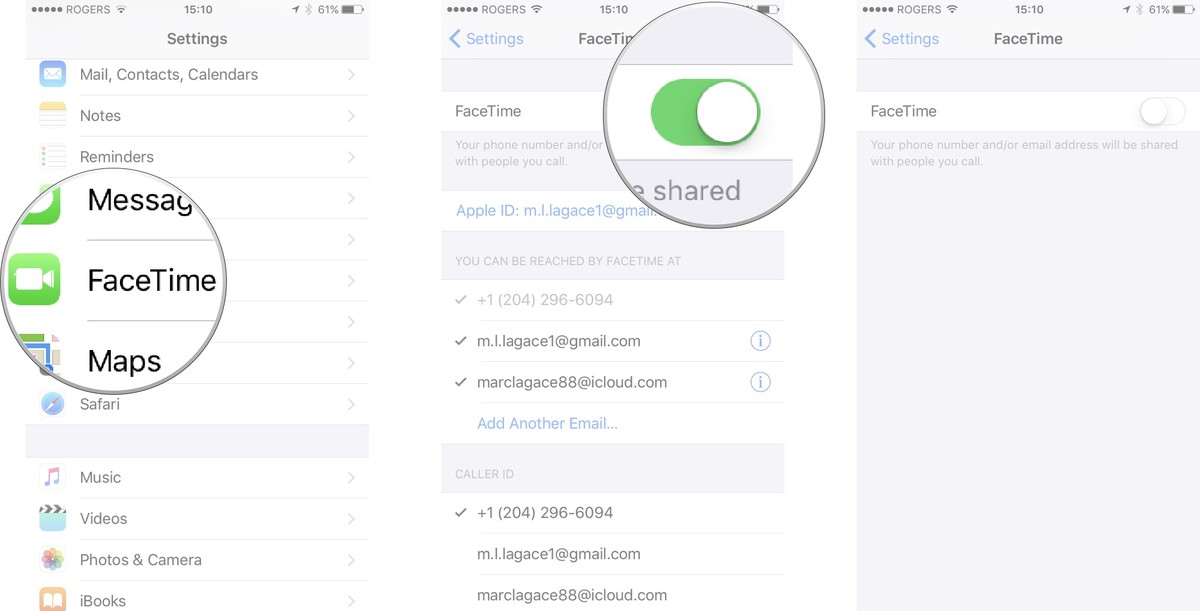
Для того, чтобы проверить, что все получилось, после отключения iMessage попробуйте отправить с вашего «айфона» текстовое сообщение. Выберите из ваших контактов тот, который точно использует iMessage. Если Вы все сделали правильно, справа от текстового поля появится зеленая кнопка «Отправить», которая говорит о том, что Вы отправляете обычное SMS-сообщение.
Приложения
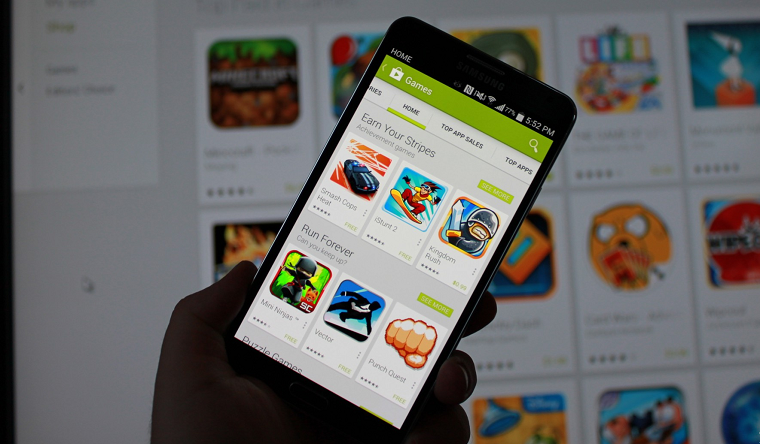
В магазине Google Play содержится более 1,3 млн приложений. Большинство разработчиков выпускают софт и для iOS, и для Android, а значит, на вашем новом смартфоне у вас будут все те же приложения, что и на iPhone.
Пожалуй, единственное неудобство состоит в том, что, если на вашем «айфоне» было установлено много платных приложений, скорее всего, при переходе на Android-смартфон вам снова придется их покупать.
Особенности синхронизации

Большинство обладателей «айфонов» синхронизируют свои контакты, календарь, фотографии, документы и другие файлы с iCloud.
При переходе на Android-смартфон вам нужно будет настроить учетную запись Google, после чего Вы сможете синхронизировать с ней часть данных из iCloud.
Что Вы можете переместить на новый смартфон

При переходе с iPhone на смартфон под управлением ОС Android Вы можете переместить на него ваши контакты, календарь, фотографии и видео, документы, и многое другое. В этом разделе мы расскажем вам, как это правильно сделать.
Контакты
Вы можете переместить контакты с iPhone несколькими способами.
Для того, чтобы перенести на Android-смартфон контакты из iCloud, выполните следующие действия:
- На вашем iPhone зайдите в «Настройки»;
- Выберите пункт «Почта, контакты, календари»;
- Зайдите в раздел «Аккаунты» и найдите в нем «iCloud»;
- Откройте iCloud и включите пункт «Контакты»;
- Откройте браузер, и перейдите по адресу icloud.com, авторизуйтесь под своим Apple ID и выберите «Контакты»;
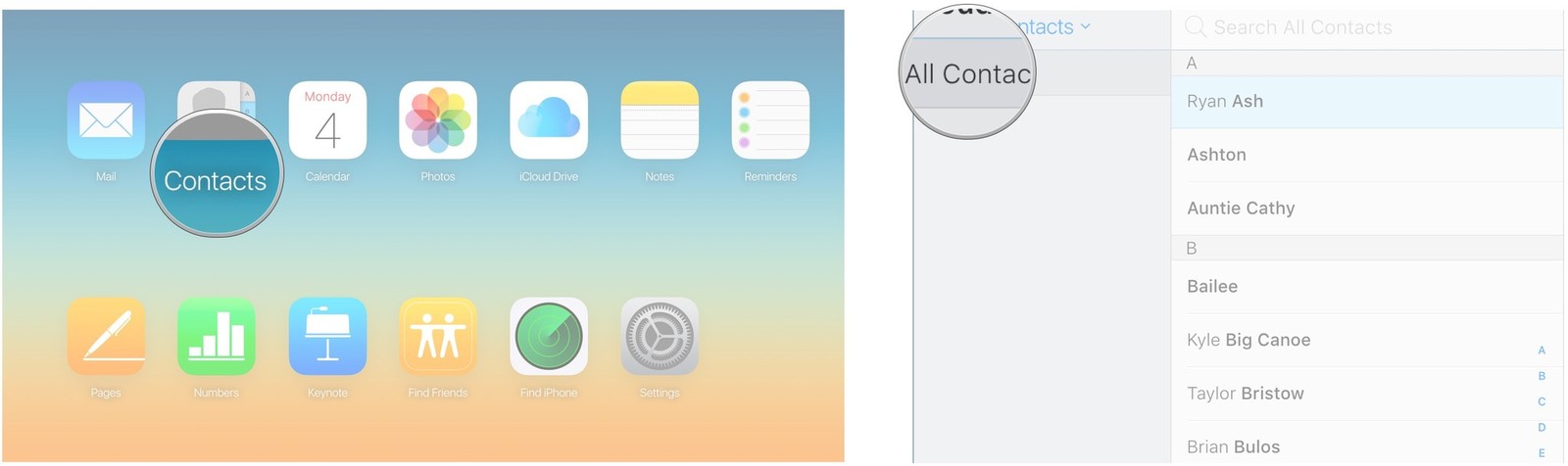
- Нажмите на кнопку «Настройки» в левом нижнем углу, которая выглядит, как колесико, нажмите «Выбрать все»;
- Еще раз нажмите на «колесико» и выберите «Экспортировать vCard»;
- В браузере перейдите по адресу gmail.com;
- В левом верхнем углу нажмите на пункт «Почта» и выберите «Контакты»;
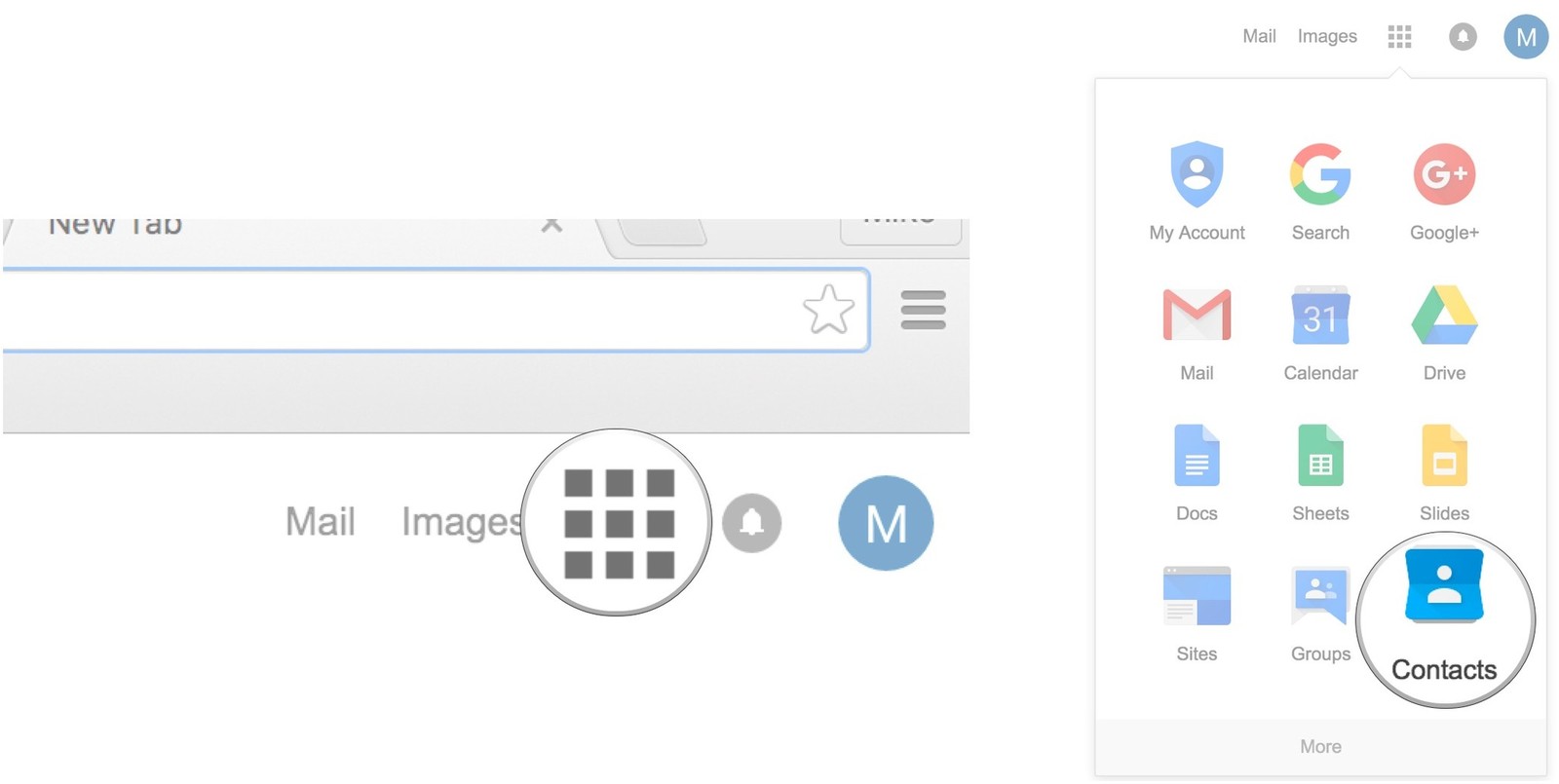
- В верхней части интерфейса найдите кнопку «Дополнительно» и выберите «Импорт»;
- Нажмите на «Выберите файл» и укажите путь к сохраненному файлу vCard.
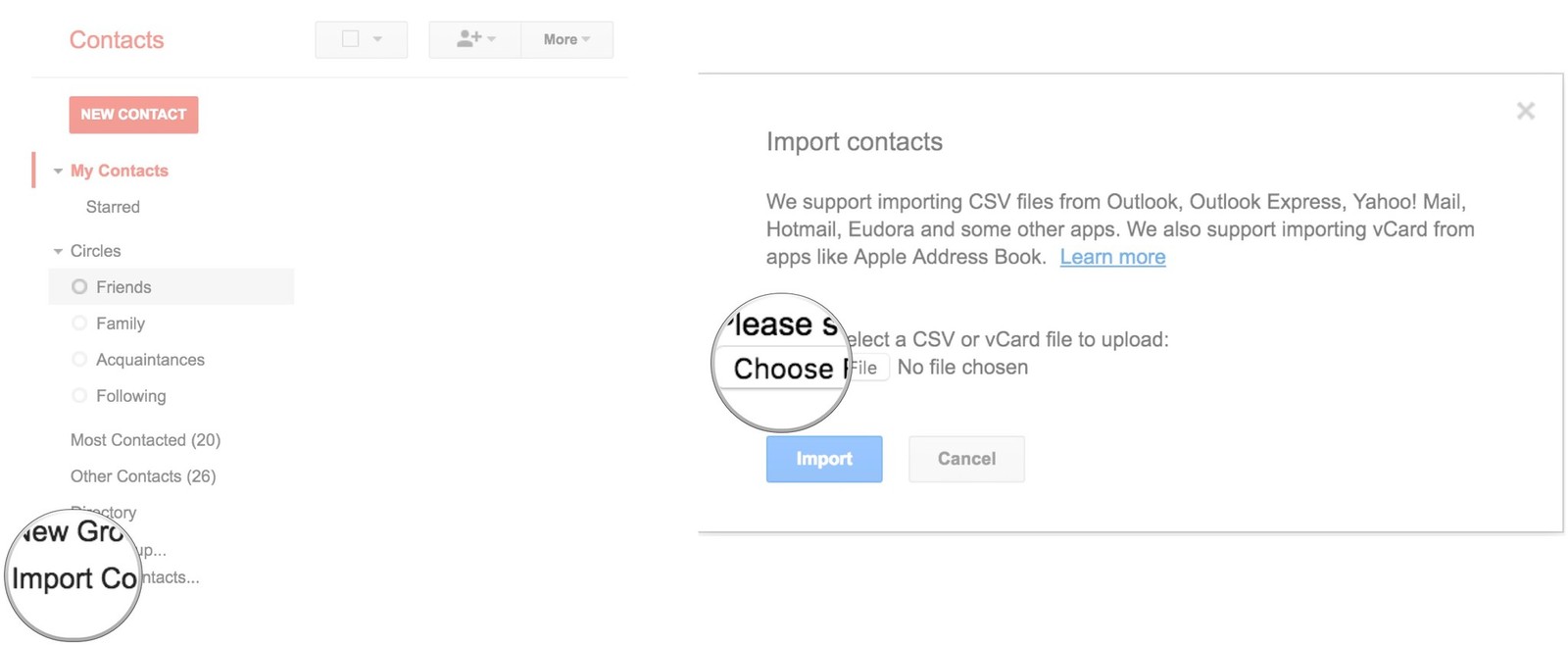
Если Вы все сделали правильно, все ваши контакты будут перенесены из iCloud в Gmail, и автоматически загрузятся на Android-смартфон, в котором Вы авторизуетесь под своим аккаунтом Google.
Если в процессе переноса у вас возникло много контактов-дубликатов, избавиться от них можно в меню «Дополнительно» при помощи опции «Найти и объединить совпадающие контакты».
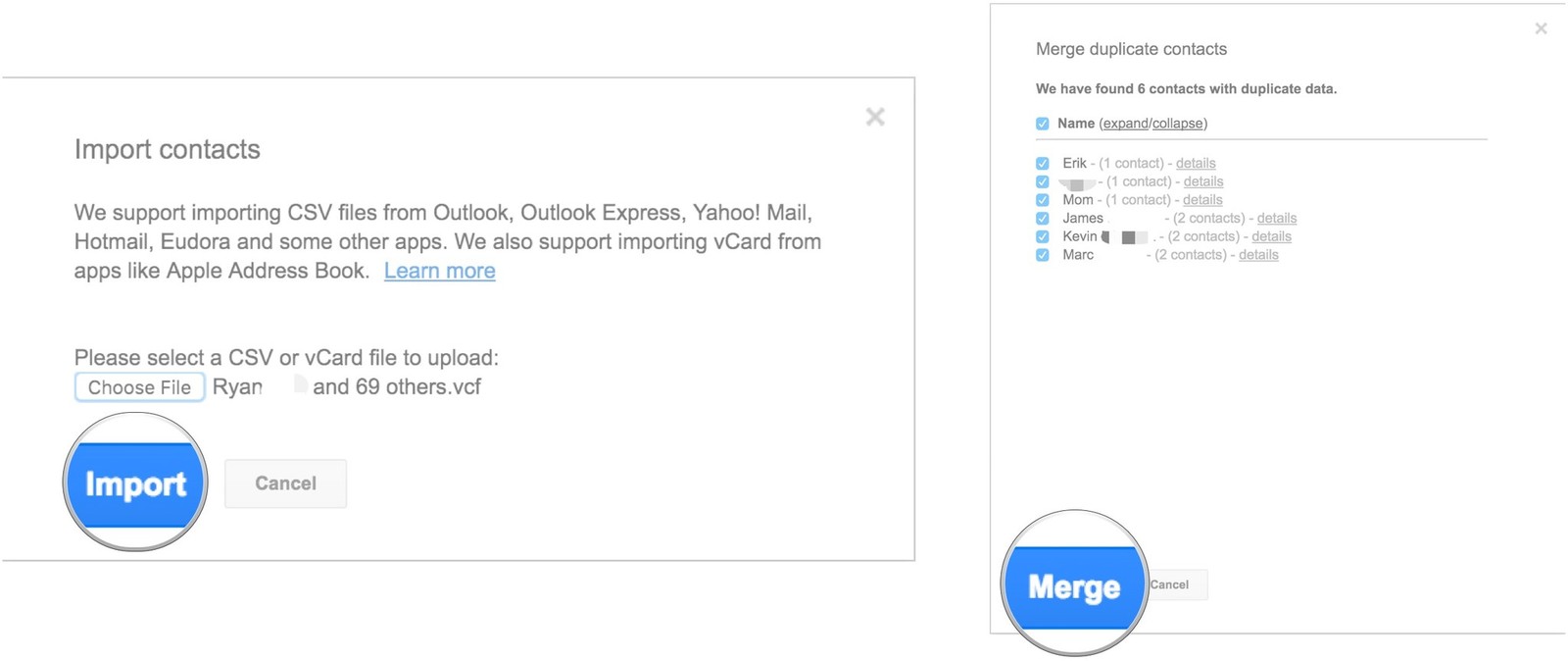
Перенос контактов на Android-смартфон с помощью iTunes.
Если Вы используете сервис, отличный от iCloud, или храните контакты локально на iPhone, Вы можете перенести контакты на Android-смартфон при помощи iTunes. Для этого:
- Подключите ваш iPhone к компьютеру;
- Откройте iTunes и выберите подключенное устройство в правом верхнем углу;
- Откройте вкладку «Информация» и отметьте пункт «Синхронизировать контакты с…»;
- Выберите «Контакты Google» и укажите свой Google-аккаунт.
Кроме вышеперечисленных способов переноса контактов, в качестве альтернативы Вы можете использовать специализированные сторонние приложения, либо SIM-карту.
Календарь

Если Вы привыкли отмечать в календаре какие-либо события, со временем в нем может накопиться огромное количество ценной информации, терять которую при переходе на Android-смартфон Вы точно не захотите. К счастью, Календарь в iOS можно перенести на Android-устройство в неизменном виде. Для того, чтобы это сделать, выполните следующие действия:
- На вашем iPhone зайдите в «Настройки»;
- Выберите пункт «Календарь»;
- Выберите «Календарь по умолчанию»;
- Нажмите на учетную запись Gmail, которую Вы используете на вашем Android-смартфоне.
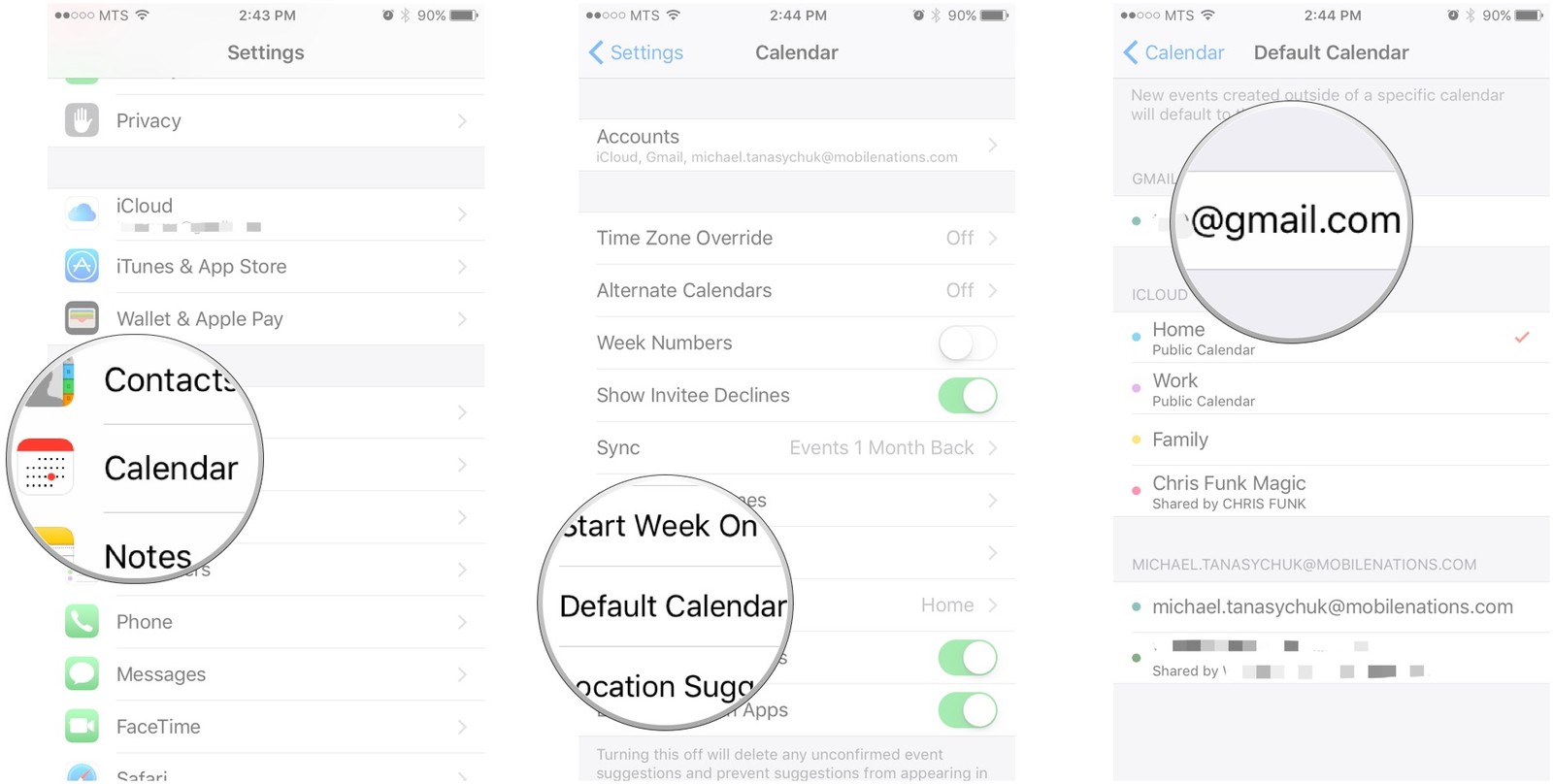
Фотографии
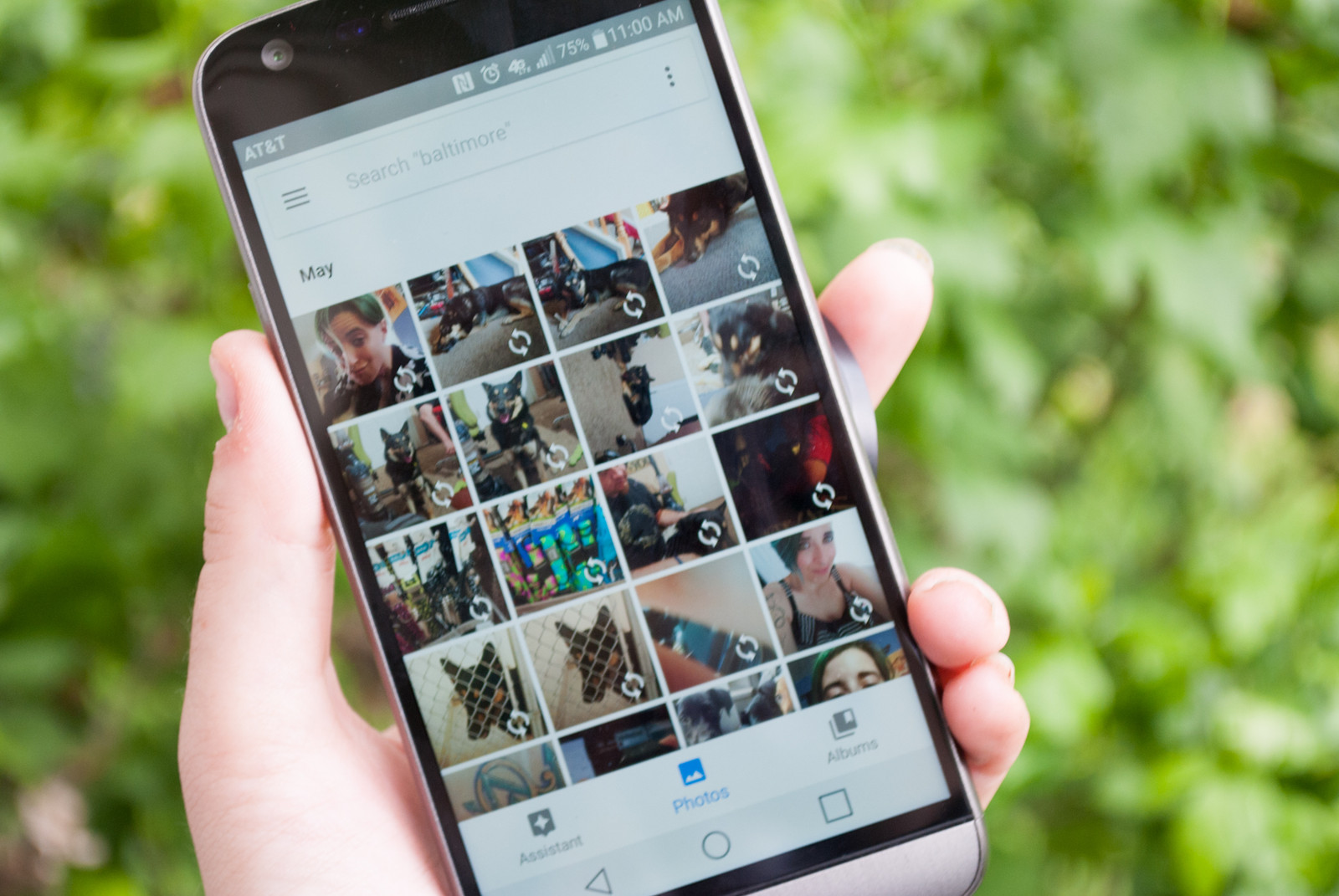
Большинство из нас не носят с собой отдельную камеру, и делают фотографии при помощи смартфона. Со временем на устройстве накапливается очень большое количество таких файлов, и при переходе с «айфона» на смартфон под управлением ОС Android, вам наверняка захочется все это сохранить.
Для того, чтобы перенести фотографии, мы рекомендуем использовать приложение Google Фото. В большинстве Android-смартфонов оно установлено по умолчанию, но даже если на вашем устройстве его нет, Вы можете загрузить это приложение из магазина Google Play.
Чтобы перенести фотографии на Android-смартфон:
- Загрузите на свой iPhone из App Store приложение Google Photos;
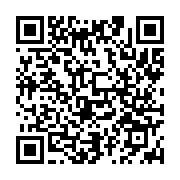
- Запустите приложение;
- Нажмите «Начать»;
- Когда система попросит вас разрешить доступ к вашим фотографиям, нажмите «OK»;
- Нажмите «Продолжить»;
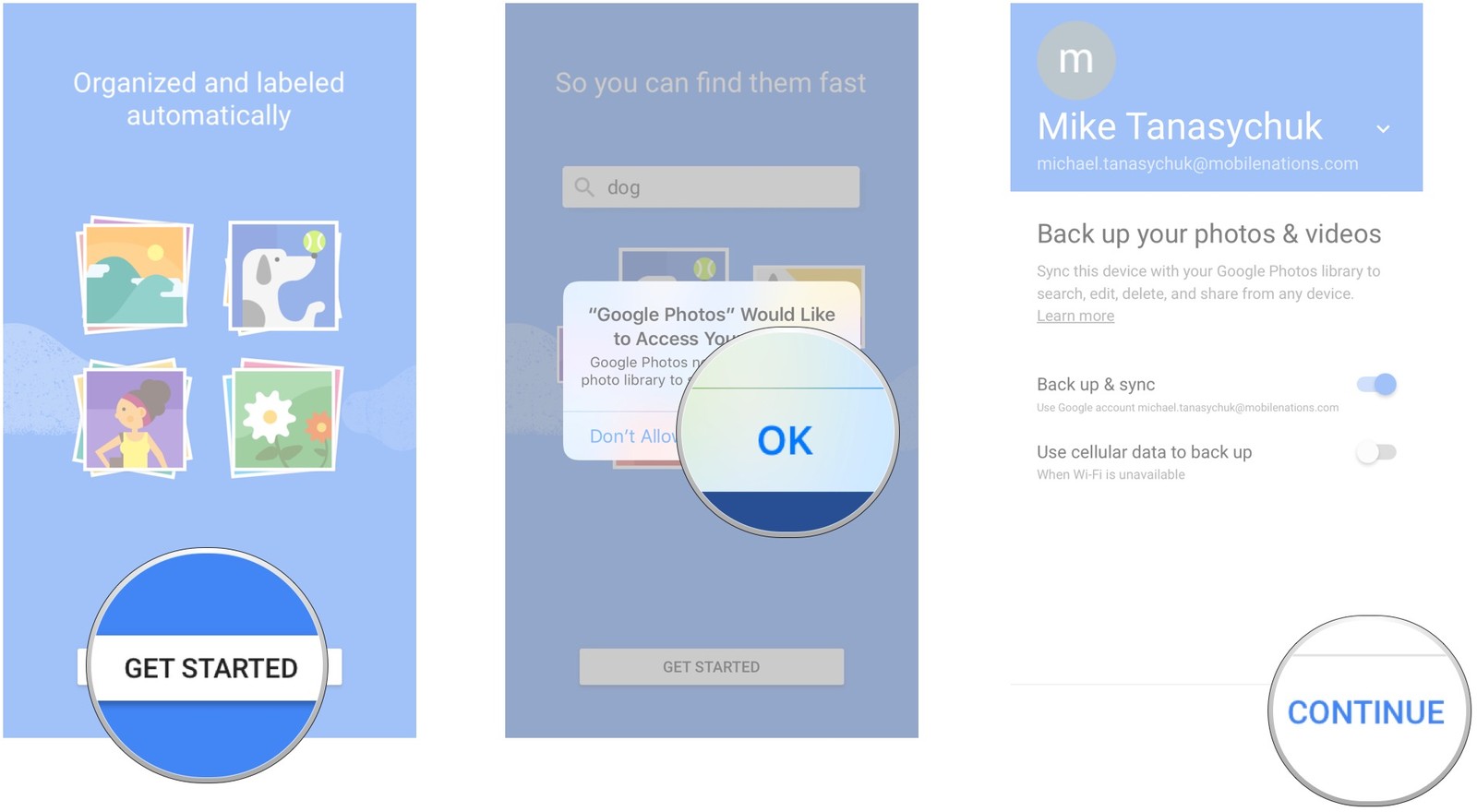
- Выберите, в каком качестве будут загружаться в «облако» фотографии. Помните, что бесплатно в Google Photos предоставляется только 15 Гб места;
- Нажмите «Продолжить»;
- Если Вы хотите получать уведомления, когда кто-то делится с вами фотографиями, нажмите «Получать уведомления». В противном случае нажмите «Нет, спасибо».
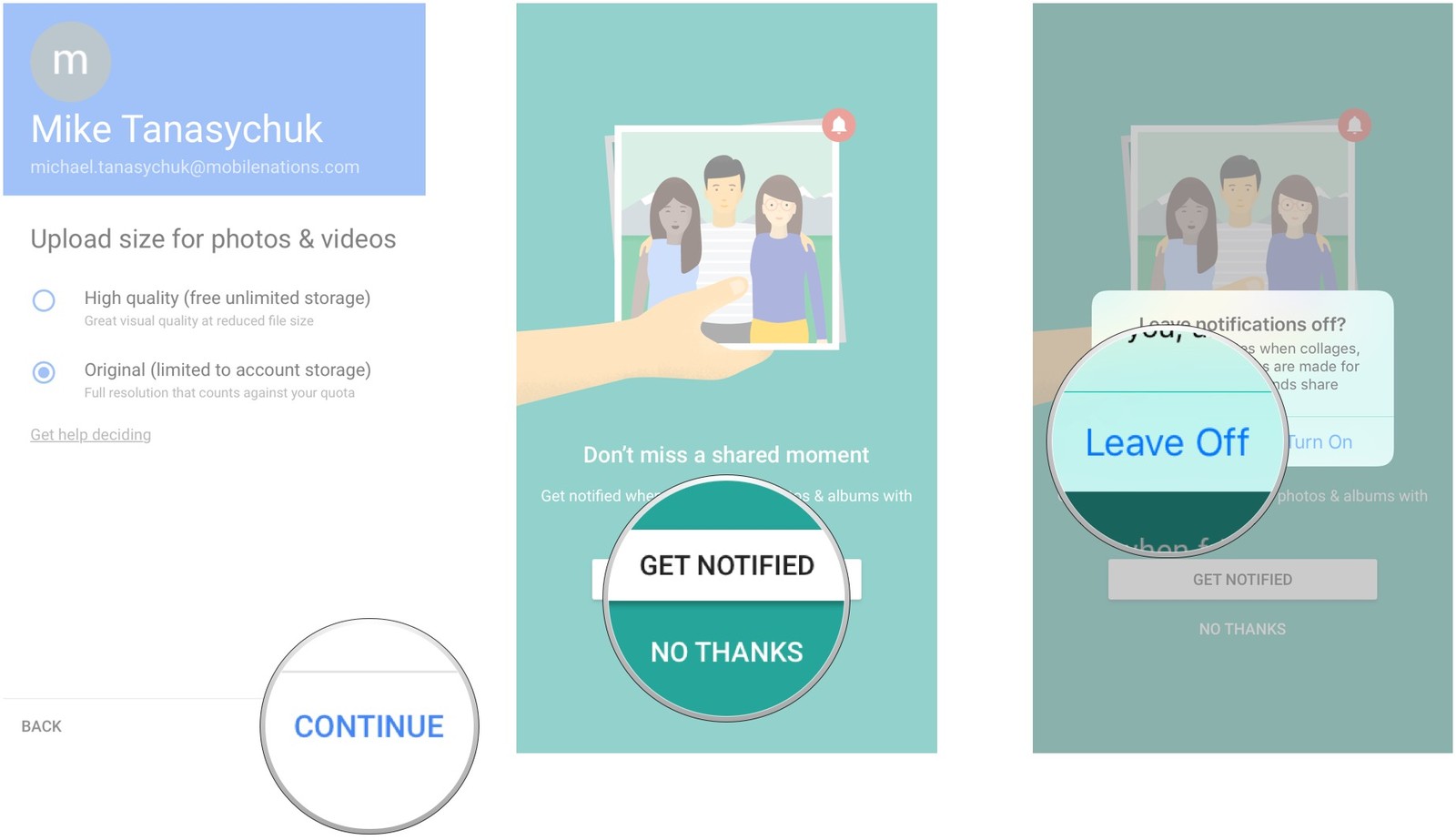
Спустя некоторое время вся ваша фотогалерея будет скопирована в «облако» Google Photos, и Вы сможете получить доступ к этим фотографиям на вашем Android-смартфоне, в котором Вы авторизовались под своим аккаунтом Google.
Документы и другие файлы
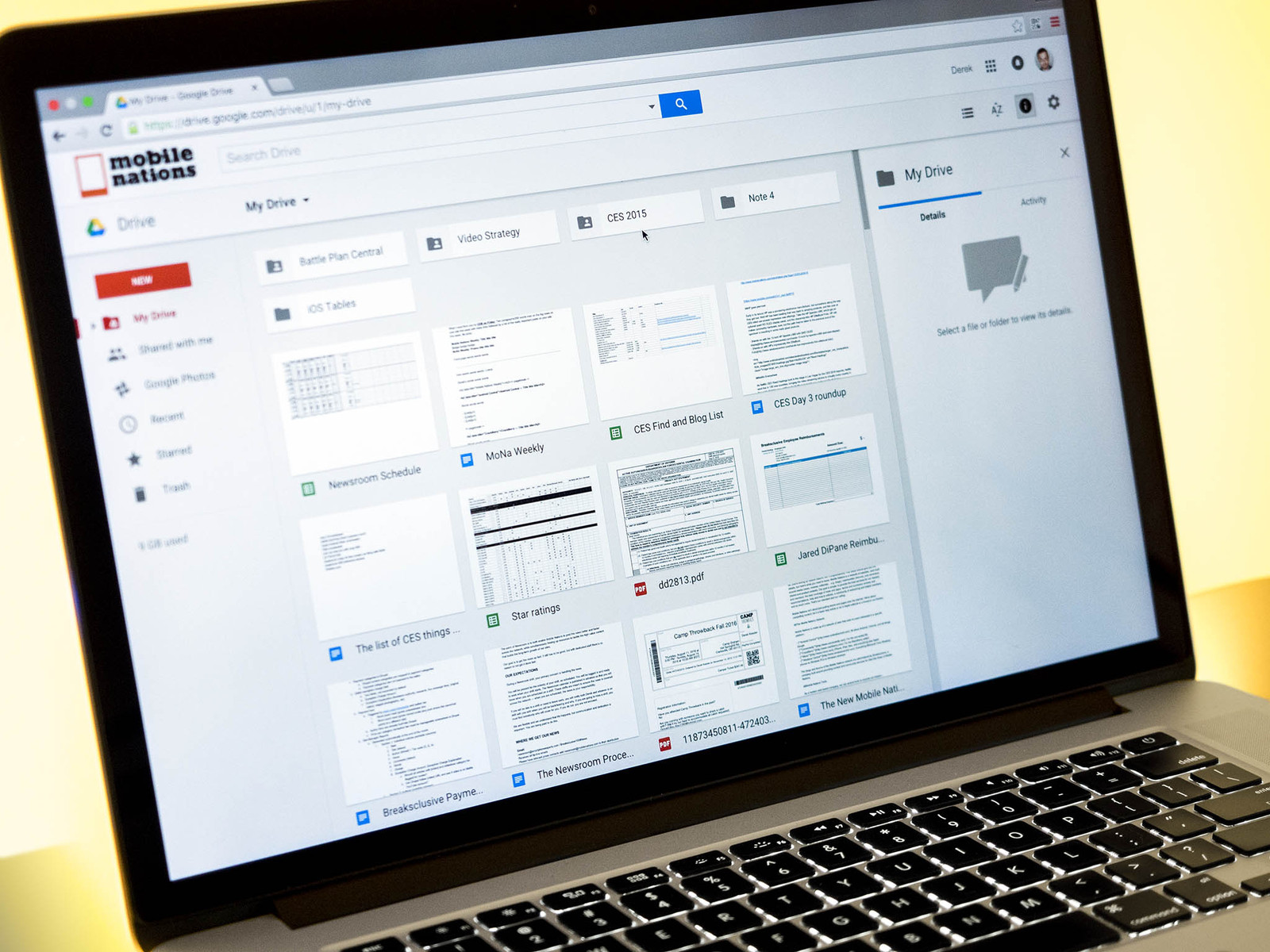
Если Вы переходите с iPhone на Android-смартфон, Вы наверняка захотите перенести все ваши документы и другие файлы с iCloud Drive в Google Drive.
Для того, чтобы сделать это, вам будет необходимо скачать на ваш компьютер приложения Google Drive, и iCloud Drive , после чего выполнить следующие действия:
- Откройте в проводнике два окна;
- В панели слева в одном из окон выберите раздел iCloud Drive;
- В той же панели в другом окне выберите раздел Google Drive;
- Выберите в папке iCloud Drive все необходимые файлы и перетащите их в папку Google Drive.
Приложения для переноса данных с компьютера

Некоторые производители Android-смартфонов имеют собственные фирменные приложения, которые позволяют переносить на них различные данные с вашего компьютера.
Конечно, эти приложения не смогут сделать резервную копию вашего «айфона» и перенести ее на Android-смартфон, но с их помощью Вы сможете переместить на новое устройство контакты, музыку, фотографии, и другие файлы, которые содержатся на вашем ПК.
Заключение
Как видите, переход с iPhone на смартфон под управлением ОС Android – это не так сложно, как кажется на первый взгляд. Возможно, после долгого времени использования «яблочного» смартфона вам понадобится некоторое время, чтобы ознакомиться с некоторыми особенностями операционной системы Android, но уже через несколько часов Вы к ней привыкните.
Если у вас остались какие-либо вопросы, задавайте их в комментариях.
Читайте также:








